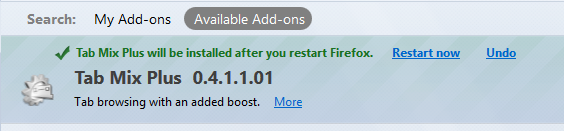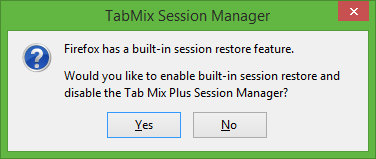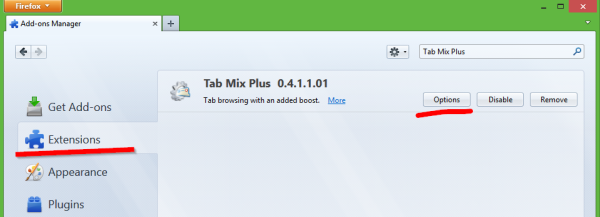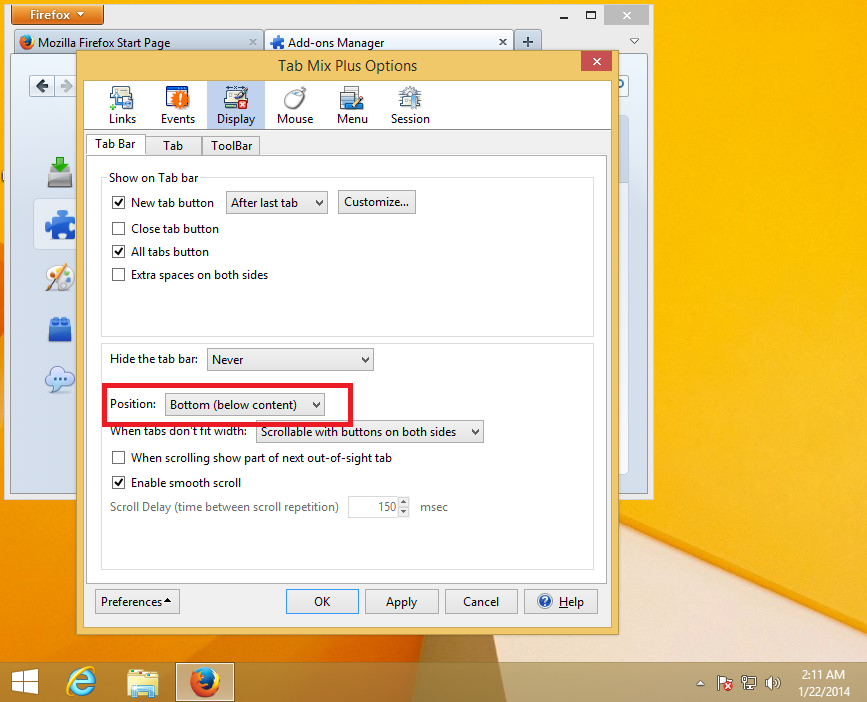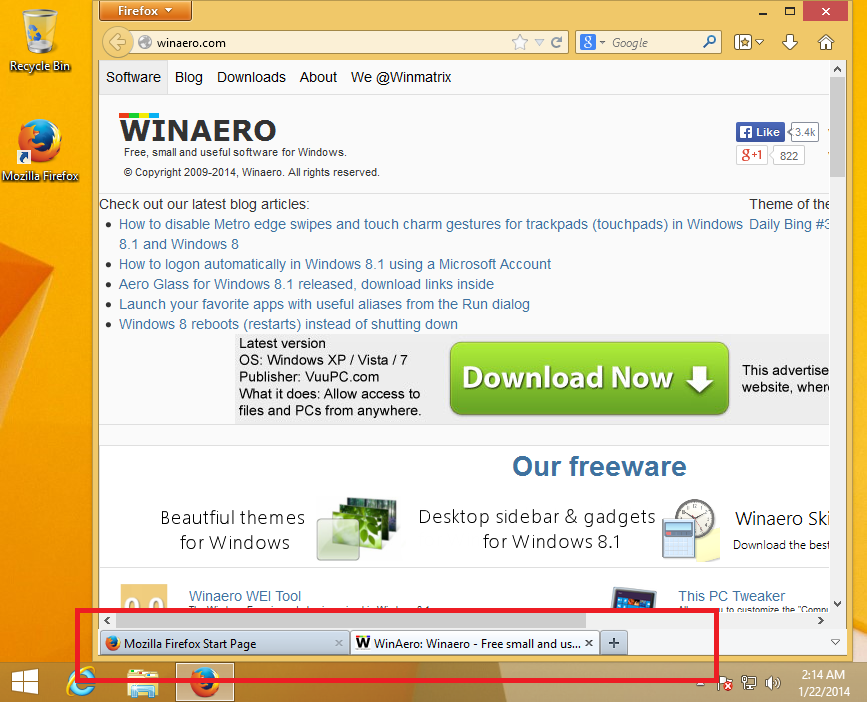Como antiguo usuario de Opera 12.x, estoy acostumbrado a tener una interfaz de usuario totalmente personalizable en mi navegador. Un cambio que solía hacer era mover las pestañas a la parte inferior de la ventana del navegador. Después de cambiar a Firefox, no encontré ninguna opción correspondiente para mover la barra de pestañas a la parte inferior de la pantalla. Entonces me gustaría compartir la solución que estoy usando.
Anuncio
descargar windows 10 2004
Como ya sabrá, recientemente cubrí la extensión Tab Mix Plus que le permite tener pestañas en varias filas , junto con otras funciones útiles. Se puede usar la misma extensión para mover las pestañas hacia abajo.
- Abre el administrador de complementos. Haga clic en el botón naranja de Firefox y elija el elemento de menú apropiado. Si ha habilitado la barra de menú, haga clic en Herramientas -> Complementos.
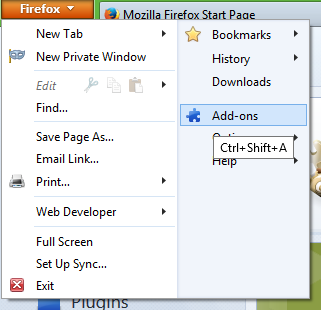 El administrador de complementos aparecerá en una pestaña separada en Firefox.
El administrador de complementos aparecerá en una pestaña separada en Firefox. - Haga clic en el cuadro de búsqueda y escriba Tab Mix Plus . Presione enter para ver los resultados de la búsqueda.

- Instala el Tab Mix Plus Añadir. Reinicie el navegador según lo requiera el complemento.
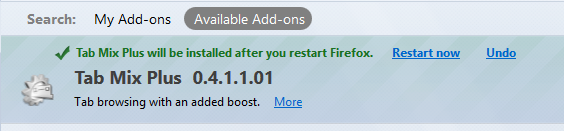
- Después de que Firefox se reinicie, verá un mensaje para deshabilitar el administrador de sesiones de TabMix. Está bien hacer clic en 'Sí' aquí y deshabilitarlo, porque todas las versiones modernas de Firefox tienen un administrador de sesiones incorporado que puede entrar en conflicto con el Administrador de sesiones de TabMix.
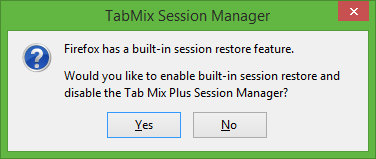
- Ahora debe configurar la extensión Tab Mix Plus para mover las pestañas hacia la parte inferior porque esa opción no está configurada de forma predeterminada. Abra el Administrador de complementos nuevamente y haga clic en la categoría 'Extensiones'. La lista de extensiones instaladas aparecerá en la pantalla, donde encontrará la extensión Tab Mix Plus. Haga clic en el botón 'Opciones'.
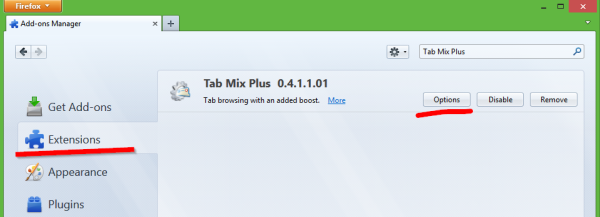
- En las opciones de Tab Mix Plus, cambie a la sección Pantalla y observe la pestaña llamada Barra de pestañas . Localizar el Posición cuadro desplegable y configurarlo en Abajo (debajo del contenido) .
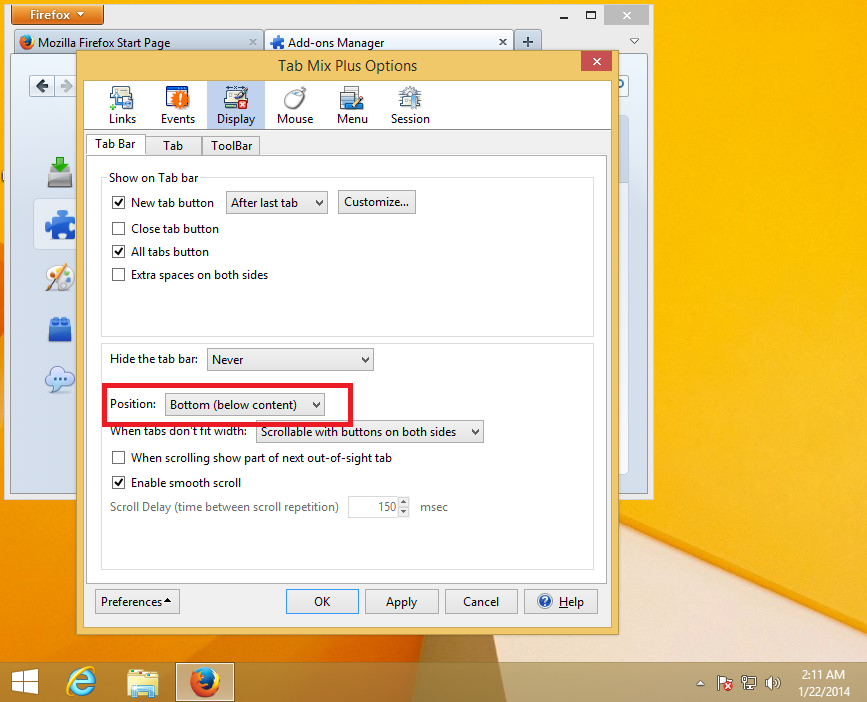
- Haga clic en Aceptar. Los cambios entrarán en vigor inmediatamente:
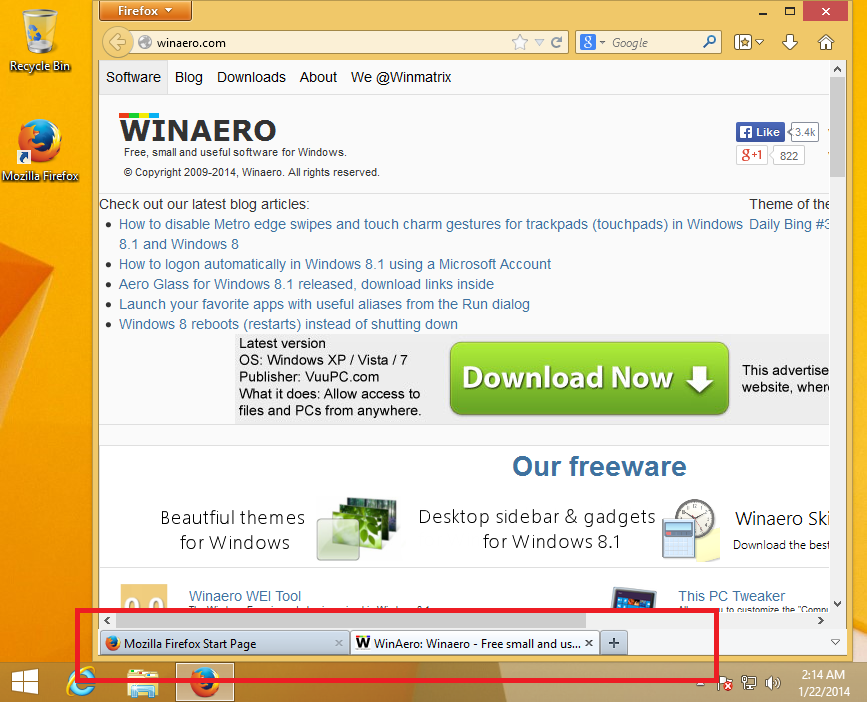
Disfruta de las pestañas en la parte inferior. Aunque Mozilla ha eliminado algunas opciones de personalización en versiones recientes de Firefox, sus complementos aún permiten un nivel de personalización incomparable, que no existe en otros navegadores convencionales.
cómo curvar palabras en dibujos de google

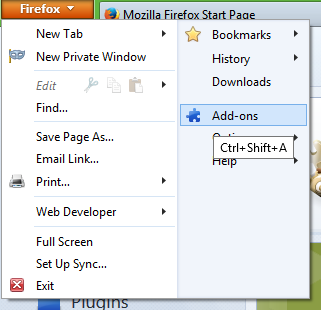 El administrador de complementos aparecerá en una pestaña separada en Firefox.
El administrador de complementos aparecerá en una pestaña separada en Firefox.